“新手入门:权限”版本间的差异
来自企业管理软件文档中心
| 第1行: | 第1行: | ||
| − | == | + | == 设置表单访问权限 == |
| − | + | 1、因为是新建的模板,还没有定义过权限,所以,在保存了模板之后,还需要给模板设置权限,点击工具栏按钮【权限】,弹出设置权限的窗口。<br /> | |
| − | + | ||
| − | + | ||
[[文件:BQ1.png|700px|边框|有|中]]<br /><br /> | [[文件:BQ1.png|700px|边框|有|中]]<br /><br /> | ||
3、点击【添加角色】按钮,弹出“角色列表”窗口,选择允许操作此模板的角色,点【确定】回到设置模板权限窗口,点击【确定】。<br /> | 3、点击【添加角色】按钮,弹出“角色列表”窗口,选择允许操作此模板的角色,点【确定】回到设置模板权限窗口,点击【确定】。<br /> | ||
== 相关链接 == | == 相关链接 == | ||
| + | [[角色]]<br /> | ||
[[新建模板]]<br /> | [[新建模板]]<br /> | ||
[[如何定义数据项]]<br /> | [[如何定义数据项]]<br /> | ||
2015年11月13日 (五) 16:41的版本
设置表单访问权限
1、因为是新建的模板,还没有定义过权限,所以,在保存了模板之后,还需要给模板设置权限,点击工具栏按钮【权限】,弹出设置权限的窗口。
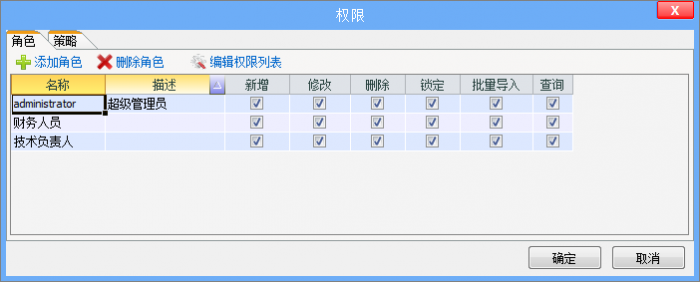
3、点击【添加角色】按钮,弹出“角色列表”窗口,选择允许操作此模板的角色,点【确定】回到设置模板权限窗口,点击【确定】。